В данном разделе задаются язык настроек, параметры журнала и Карантина, а также включается проверка зашифрованного трафика.
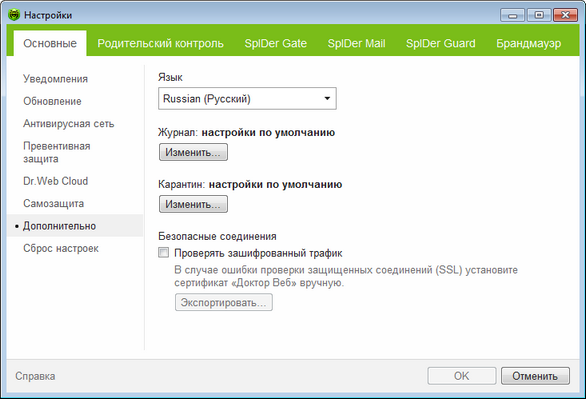
Чтобы подробнее ознакомиться с какой-либо настройкой, задаваемой в этом разделе,
щелкните по соответствующему фрагменту окна на рисунке.
Чтобы получить справку о параметрах, задаваемых в каком-либо другом разделе,
щелкните по ссылке на этот раздел на рисунке.
Вы можете выбрать из выпадающего списка язык программы. Список языков пополняется автоматически и содержит все доступные на текущий момент локализации графического интерфейса Dr.Web.
Настройки Журнала
Для управления настройками журнала нажмите соответствующую кнопку Изменить.
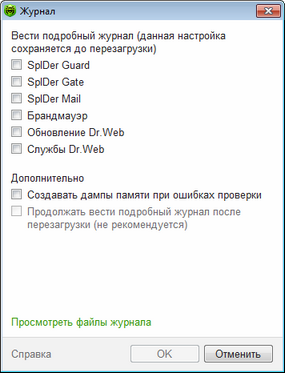
Чтобы ознакомиться с какой-либо опцией,
доступной в этом окне, щелкните
по соответствующему фрагменту окна на рисунке.
По умолчанию для всех компонентов Dr.Web журнал ведется в стандартном режиме, фиксирующем следующую информацию:
Компонент |
Информация |
SpIDer Guard |
Проведение обновлений, запуск и останов сторожа SpIDer Guard, вирусные события, данные о проверяемых файлах, именах упаковщиков и содержимом проверяемых составных объектов (архивов, файлов электронной почты или файловых контейнеров). Рекомендуется использовать этот режим для определения объектов, которые сторож SpIDer Guard проверяет наиболее часто. При необходимости вы можете добавить такие объекты в список исключений, что может снизить нагрузку на компьютер. |
SpIDer Mail |
Проведение обновлений, запуск и останов почтового сторожа SpIDer Mail, вирусные события, параметры перехвата соединений, а также данные о проверяемых файлах, именах упаковщиков и содержимом проверяемых архивов. Рекомендуется использовать этот режим для проверки настроек перехвата соединений с почтовыми серверами. |
SpIDer Gate |
Проведение обновлений, запуск и останов веб-антивируса SpIDer Gate, вирусные события, параметры перехвата соединений, а также данные о проверяемых файлах, именах упаковщиков и содержимом проверяемых архивов. Рекомендуется использовать этот режим для получения более детальной информации о проверенных объектах и работе веб-антивируса. |
Брандмауэр |
В стандартном режиме Брандмауэр не ведет файл журнала. При включении режима ведения подробного журнала собираются данные о сетевых пакетах (pcap-логи). |
Обновление Dr.Web |
Список обновленных файлов Dr.Web и статусы их загрузки, информация о работе вспомогательных скриптов, дата и время проведения обновления, информация о перезапуске компонентов Dr.Web после обновления. |
Службы Dr.Web |
Информация о компонентах Dr.Web, изменение настроек компонентов, включение и выключение компонентов, события превентивной защиты, подключение к антивирусной сети. |
Просмотр файлов журнала
Чтобы просмотреть журналы, нажмите на ссылку Просмотреть файлы журнала.
Создание дампов памяти
Настройка Создавать дампы памяти при ошибках проверки позволяет сохранять максимум полезной информации о причинах некорректной работы компонентов Dr.Web, что позволит специалистам компании «Доктор Веб» в дальнейшем провести более полный анализ проблемы и предложить ее решение. Рекомендуется включать данную настройку при возникновении ошибок в работе Dr.Web.
Включение подробных журналов
|
При ведении подробного журнала фиксируется максимальное количество информации о работе компонентов Dr.Web, что может привести к значительному увеличению файлов журнала и снизить производительность работы операционной системы. Рекомендуется использовать этот режим только при возникновении проблем в работе компонентов или по просьбе технической поддержки компании «Доктор Веб». |
1.Чтобы включить режим ведения подробного журнала для одного из компонентов Dr.Web, установите соответствующий флажок.
2.По умолчанию подробный журнал ведется до первой перезагрузки операционной системы. Если необходимо зафиксировать поведение компонента в период до и после перезагрузки, установите флажок Продолжать вести подробный журнал после перезагрузки (не рекомендуется).
3.Сохраните изменения.
|
По умолчанию файлы журнала имеют ограниченный размер, равный 10 МБ. |
Настройки Карантина
Для управления настройками карантина нажмите соответствующую кнопку Изменить.
Вы можете настроить параметры работы Карантина Dr.Web, оценить его размер, а также удалить все изолированные файлы с конкретного диска.
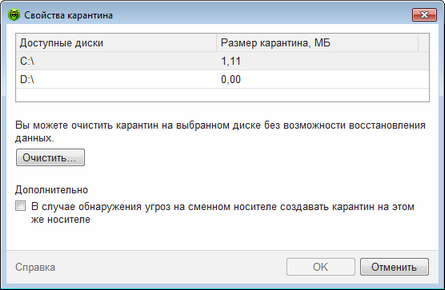
Чтобы ознакомиться с какой-либо опцией, доступной в этом окне,
щелкните по соответствующему фрагменту окна на рисунке.
Папка Карантина создается отдельно на каждом логическом диске, где были обнаружены подозрительные файлы.
Очистка Карантина
1.Чтобы удалить все файлы, помещенные в папку Карантина на определенном диске, выберите этот диск в списке.
2.Нажмите кнопку Очистить и подтвердите запрос на удаление.
В группе Дополнительно вы можете задать режим изоляции зараженных объектов, обнаруженных на съемных носителях. По умолчанию подобные угрозы помещаются в папку на том же носителе и не шифруются. При этом папка Карантина создается только в том случае, если возможна запись на носитель. Использование отдельных папок и отказ от шифрования на съемных носителях позволяет предотвратить возможную потерю данных.
Безопасные соединения
Вы можете включить в проверку данные, передаваемые по безопасным протоколам. Для этого установите флажок Проверять зашифрованный трафик. Если клиент, который получает и передает такие данные, не обращается к хранилищу сертификатов системы Windows, то необходимо будет экспортировать сертификат.
Сертификат «Доктор Веб»
Если вы хотите включить в проверку данные, передаваемые по криптографическому протоколу SSL (например, в SpIDer Gate вы можете настроить параметры проверки данных, передаваемых по протоколу HTTPS, а в SpIDer Mail – по протоколам POP3S, SMTPS, IMAPS), то для работы некоторых клиентов, которые передают и получают такие данные и при этом не обращаются к хранилищу сертификатов системы Windows, может потребоваться сертификат компании «Доктор Веб». Нажмите кнопку Экспортировать и сохраните сертификат в удобную для вас папку.